레고사의 자회사 중 하나인 Bricklink에서 개발중인 레고 CAD Studio.
뛰어난 모델링 기능들이 있는데요.
그중 XYZ좌표를 입력하여 좀 더 정확한 모델링을 할 수 있는 방법을 간단히 소개해볼까 합니다.
각 스크린샷의 설명은 스크린샷 아래에 있습니다.
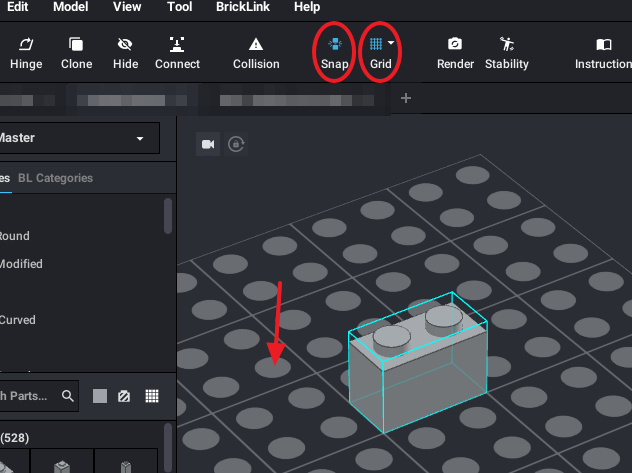
Studio의 작업화면 바닥에는 스터드 그림이 있는데요.
이게 상단에 있는 Snap 기능을 활성화하면, 일종의 가상의 스터드가 있는 것 처럼 됩니다.
그래서 마우스로 움직이는 브릭에 스터드에 붙을 수 있는 부분이 있다면,
바닥에 자석처럼 스터드 따라서 임시로 붙어있는 효과를 볼수 있습니다.
그래서 위와 같은 기본적은 브릭을 작업화면에 꺼내면 스터드 맞춰서 움직일 수 있습니다.
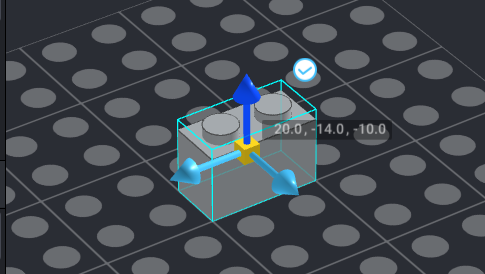
여기서 키보드 키 중 'T'를 눌러봅니다.
그러면 좌표축과 숫자가 나옵니다.
각각의 좌표축을 선택하여 드래그하면 각 축의 방향으로 이동할수 있고,
실시간으로 좌표축의 숫자도 바뀌게 됩니다.
여기서 메뉴 상단에 있는 'Grid'의 촘촘함에 따라 이동하는 정도가 바뀝니다.
개인적으론 가장 촘촘하게 설정하는 것을 추천.
가장 촘촘하게 설정하고 축을 드래그하면 숫자 1 단위로 움직일수 있습니다.
여기서 1이란.. 조금 복잡한 기준인데요..
스터드 1칸을 20으로 나누었을 때 Studio의 좌표 단위가 1인 것입니다.
즉, 스터드 1칸 만큼 움직이면 좌표 숫자 20만큼 움직인다는 것.
참고로 위쪽에 있는 쉼표로 나눠진 숫자는,
각각 X,Y,Z라 봤을 때, X는 좌우, Y는 상하, Z는 앞뒤라 보시면 되겠습니다.
Y축인 상하 방향은 별로 헷갈릴 일이 별로 없는데,
수시로 작업화면을 돌려가면서 작업할 때면, X와 Z축은 많이 헷갈릴듯 합니다.
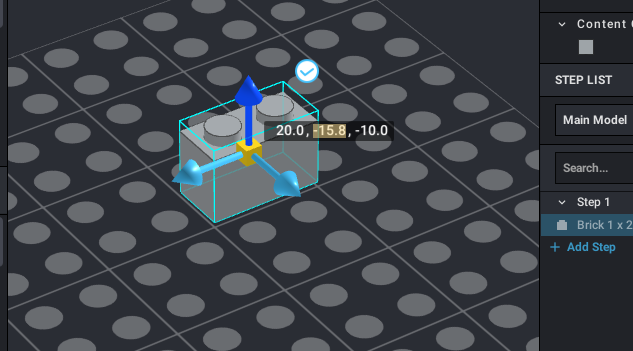
참고로 여기는 소수점 첫째자리 까지만 입력할 수 있습니다. (두째자리 부터 반올림 방식)
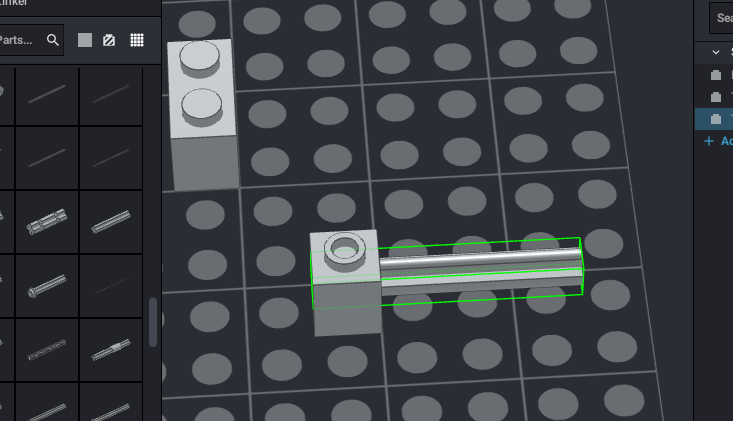
일반 시스템 브릭은 스터드 기반이라 비교적 위치 잡기가 어렵지는 않습니다만..
테크닉 브릭으로 가면 왜 XYZ좌표계를 직접 입력하는게 쉬운지 이해가 되실 듯 합니다.
테크닉홀이 있는 브릭에 테크닉 액슬빔 하나를 꽂아봤습니다.
Snap 기능이 활성화 되어있어서, 어느정도 끝선에 가까이가면,
철컥하고 끝선과 액슬빔 끝부분이 맞춰집니다.
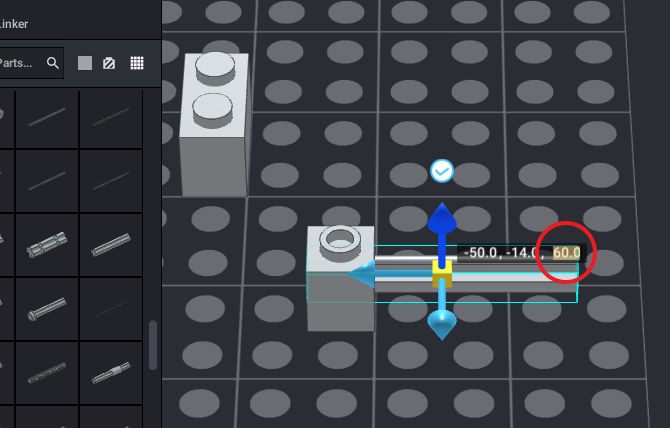
액슬빔을 선택하고 'T'를 눌러 좌표를 확인해보니 60.0이란 숫자가 있군요.
액슬빔의 Z좌표값은 60.0이라는 뜻.
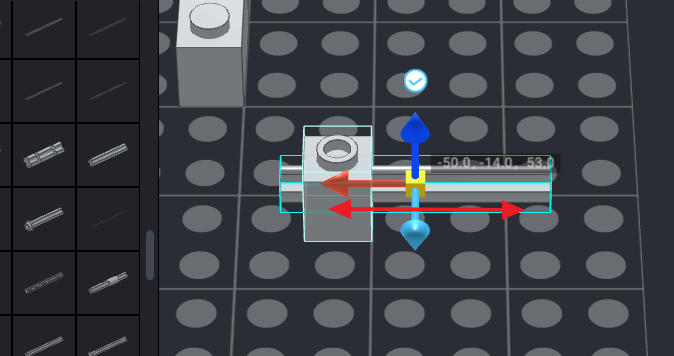
좌표 방향을 잘 모르겠다면, 축을 드래그해보면 어느 숫자가 변하는지 보시면 되겠습니다.
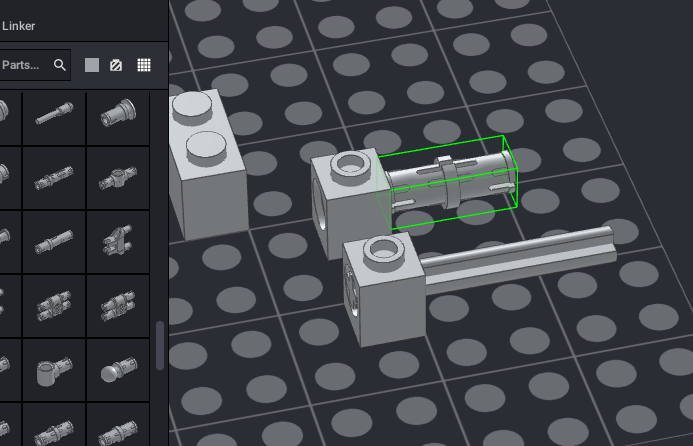
액슬빔이 아니라, 스냅형 테크닉 핀은 형태가 확실하기 때문에, (정확히 말하자면, 연결 설정이 달라서)
슬슬 이동하는게 아니라 그냥 철썩 가져다 붙습니다.
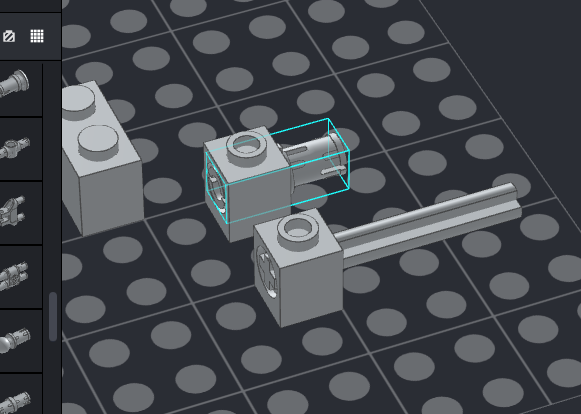
이렇게..
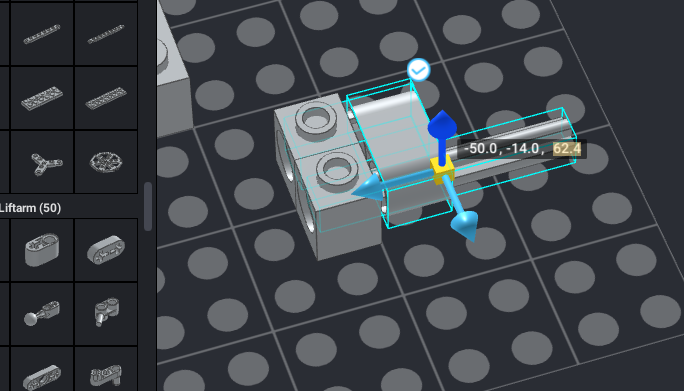
하지만, 스냅형 핀과 액슬빔이 같이 결합되어 제대로 붙지 않는 경우가 있다면 어떨까요..
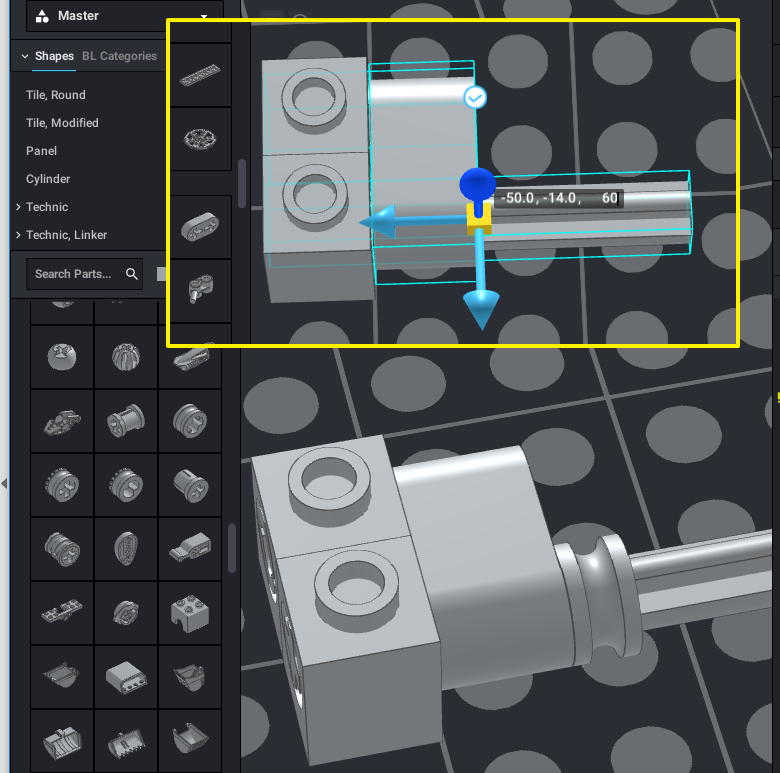
간단하게.. 최대한 비슷한 위치에 붙인 뒤,
끝자리를 맞춰서 숫자를 입력하면 됩니다.
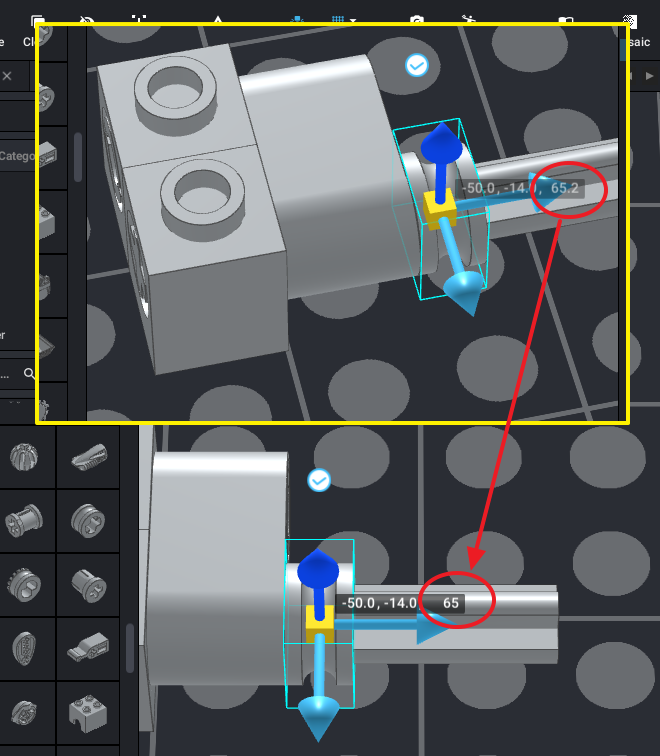
위쪽 스크린샷과 연계되어 1/2 크기의 단추 브릭을 연결하고 있습니다.
1/2 단추 브릭은 끝자리를 +-5 단위로 맞추면 되는데, 힌트는 바로 움직이는 중심축의 위치때문입니다.
1/2 단추 브릭의 폭은 1/2스터드, 즉 Studio 축좌표 단위로 10이지만,
중심축은 정 중앙에 있으니 5단위로 맞춰야하는 것이죠..
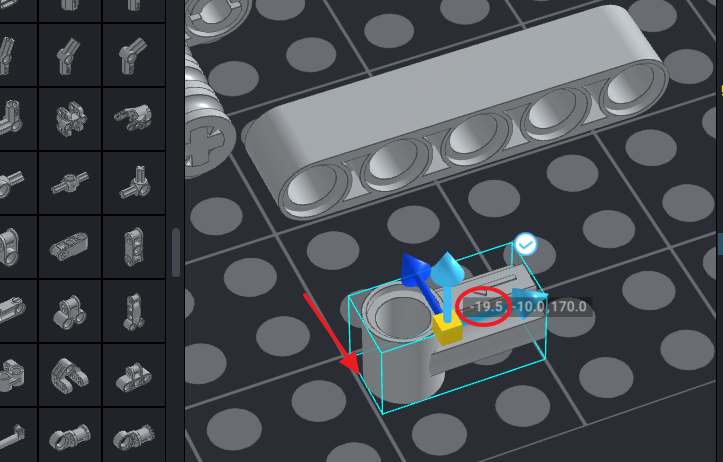
더 혼돈스러운 좌표계입니다.
90도 방향으로 테크닉홀과 액슬홀이 교차한 브릭인데요.
테크닉 홀 부분은 바닥부분의 가상 스터드와 철썩하고 결합되었음에도...
X축의 좌표가 0.5로 끝나게 됩니다.
이유는, 마찬가지로 해당 브릭의 중심축을 좌표로 잡기 때문인데요..
더 자세한 이유를 살펴보면, 동그란 부분 끝이 Studio좌표축의 1만큼 작아서,
해당 브릭의 길이가 20이 아니라, 19이기 때문입니다.
그래서 옆으로 보면, 중심축이 10이 아니라 9.5에 있어서 그런 것.
점점 혼란스러워 지시는게 느껴집니다..
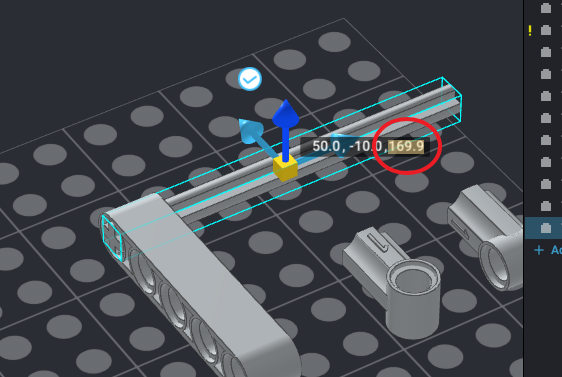
허허.. 심지어 변종도 있습니다.
이건 Studio측의 실수인 것 같기도 한데요.
천방지축 브릭인 7L 액슬빔.
브릭 연결 설정에 오류가 있는지, 길이는 7L스터드가 맞는데,
저렇게 한쪽 방향으로 Snap으로 브릭을 붙이면 중심축 좌표가 0.1 벗어납니다..
변종이라고 부르는 이유는, 반대 방향으로 맞추면 괜찮다는 것..
아마 이것 때문에 7L 액슬빔을 사용하시다가,
브릭이 미끌어지거나 제대로 결합되지 않아서 골머리를 앓았던 분들이 분명히 계실듯.
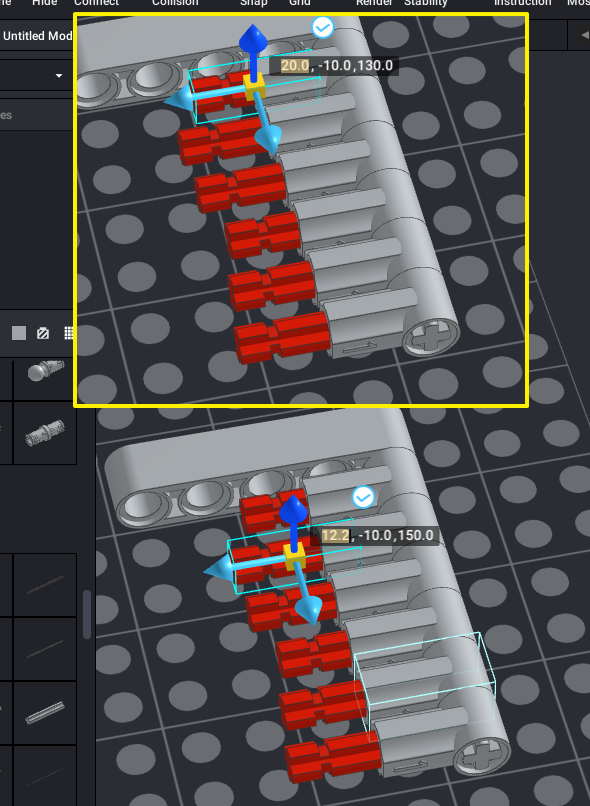
살짝 응용편#1
위와 같이 액슬 빔을 연이어 꽂아야하는 상황에서는
Snap 기능을 사용하여 스터드를 붙일수도 있겠고...
또는 막 아무렇게나 붙인 뒤 숫자를 입력하여 좌표를 맞춰도 될것입니다.
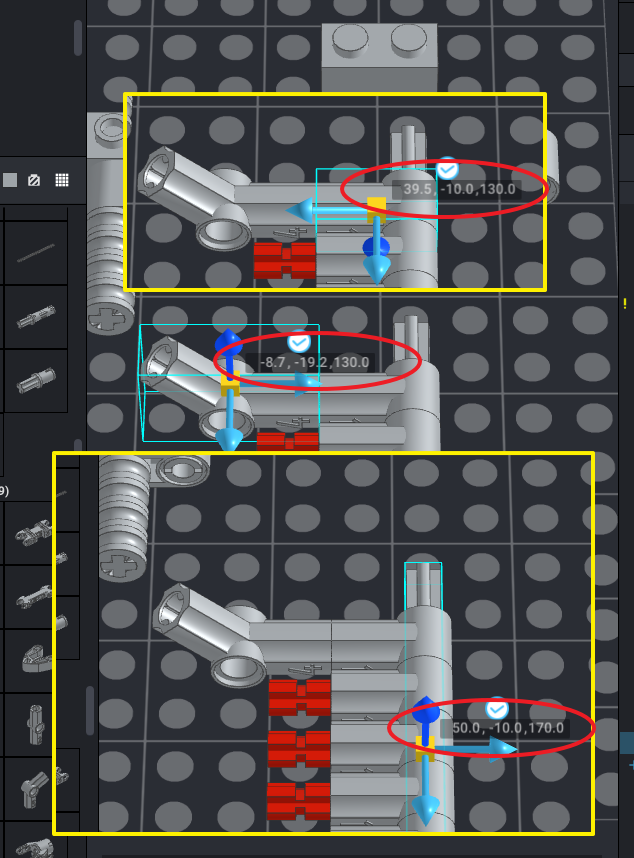
살짝 응용편#2
위와 같은 복합적인 결합상태에서,
브릭 뭉치를 움직여 끝자리를 맞추려는 상황이 있다고 하죠.
근데 앞서 언급했던 것처럼 끝이 뭉툭한 브릭이나 각도가 있는 브릭들은 끝자리가 딱딱 떨어지지 않습니다.
그럴때는 그렇지 않은 브릭을 중심으로 '연결 브릭 전체 선택' 또는,
그 브릭을 선택한 상태에서 'ctrl+A'을 눌러 전체 선택을 하면 좀더 예쁜 숫자의 좌표를 설정할 수 있습니다.
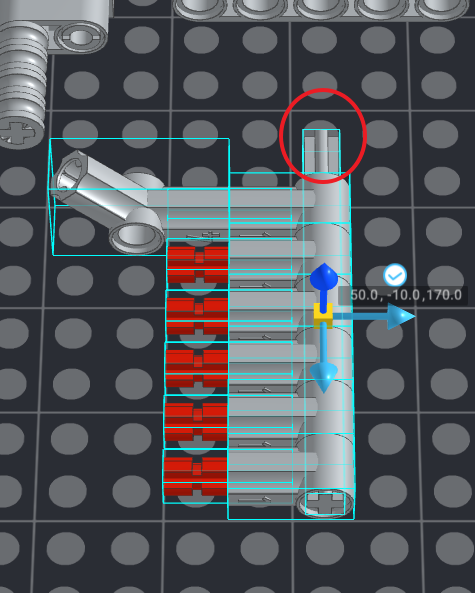
이렇게요...
Studio를 사용한 경험에 따라 살짝 어려울수도,
또는 별로 사용하지 않을수도 있겠지만, 테크닉 브릭은 어디에든 들어갈수 있다보니,
XYZ좌표 입력은 언젠가는 반드시 써야할 때가 오지 않을까 싶어서,
간단한 팁을 써봤습니다.
아무쪼록 도움이 되었으면 좋겠습니다.
'LEGO Stud.io' 카테고리의 다른 글
| (Studio) 크리에이터, 디스커버리 우주왕복선(10283)입니다. (0) | 2021.04.27 |
|---|---|
| (Studio) 테크닉, 지게차(8416)입니다. (0) | 2021.04.22 |
| (Studio) 시티, 클래식 트럭(7998)입니다. (0) | 2021.04.20 |
| (Studio) 마블 히어로즈, 타노스 맥 로봇(76141)입니다. (0) | 2021.04.15 |
| (Studio) 마블 히어로즈, 토르 맥 아머(76169)입니다. (0) | 2021.04.13 |
